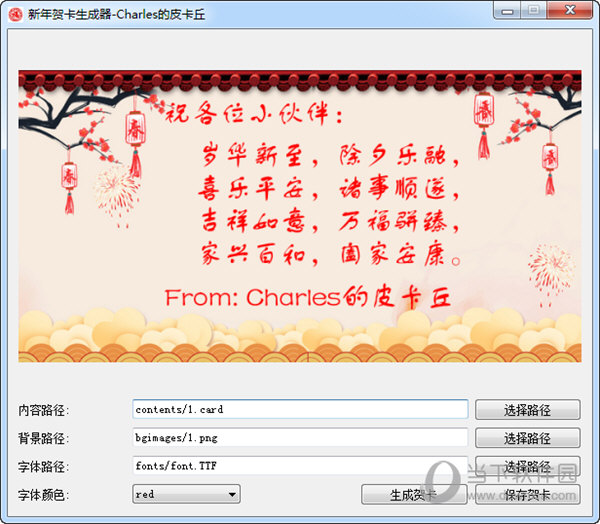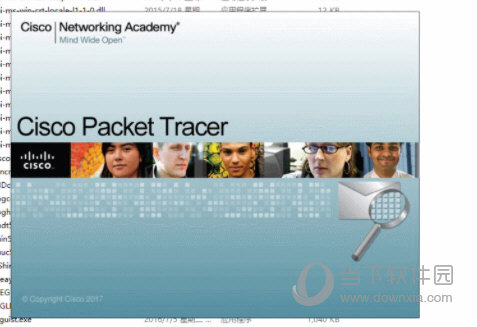OBS Studio如何设置画质?OBS Studio设置画质方法下载
OBS Studio 是目前热门的直播推流录屏软件,分享强大的功能参数设置,能够充分发挥显卡的性能,输出高清高帧率的视频。但是如果知识兔它的画质不小心被设为较低时,我们该如何恢复呢?知识兔文章就来介绍一下OBS Studio设置画质的方法。
设置方法
1、打开进行软件操作界面,打开“文件”菜单下的“设置”。
2、打开设置窗口,点击进入“视频”设置界面。
3、其中基础画布分辨率为1920*1080,输入分辨率却不是最大的,把它同样修改成1920*1080。这个跟自己的显示器有关系。
4、把FPS值帧率尽量调到最高60,这个也跟自己电脑的配置硬件有关系。知识兔可以进行多次测试来选择最高的值。
5、再点击进入“输出”设置界面。
6、知识兔点击录像质量选项后面的下拉框,在下拉框中选择“近似无损的质量,大文件大小”。
下载仅供下载体验和测试学习,不得商用和正当使用。
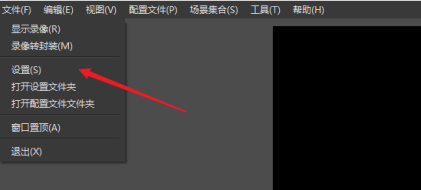
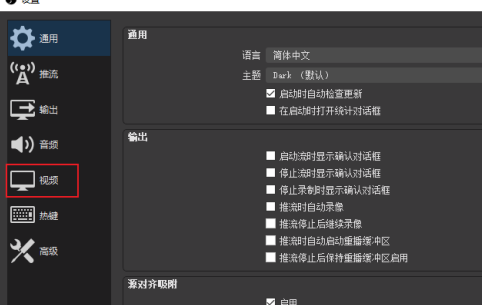
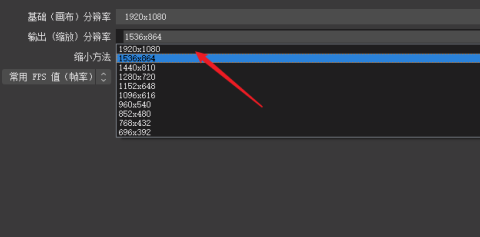
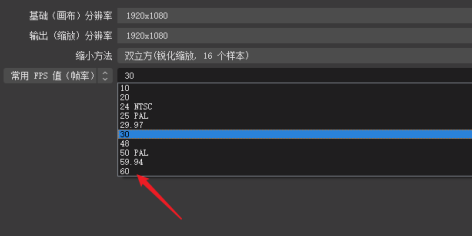
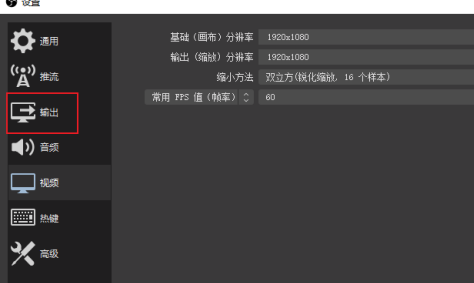
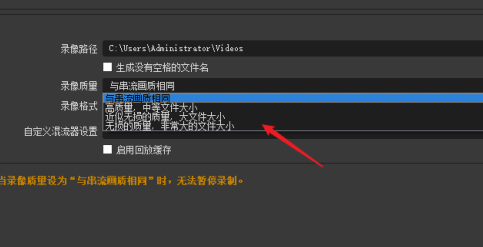

![PICS3D 2020破解版[免加密]_Crosslight PICS3D 2020(含破解补丁)](/d/p156/2-220420222641552.jpg)